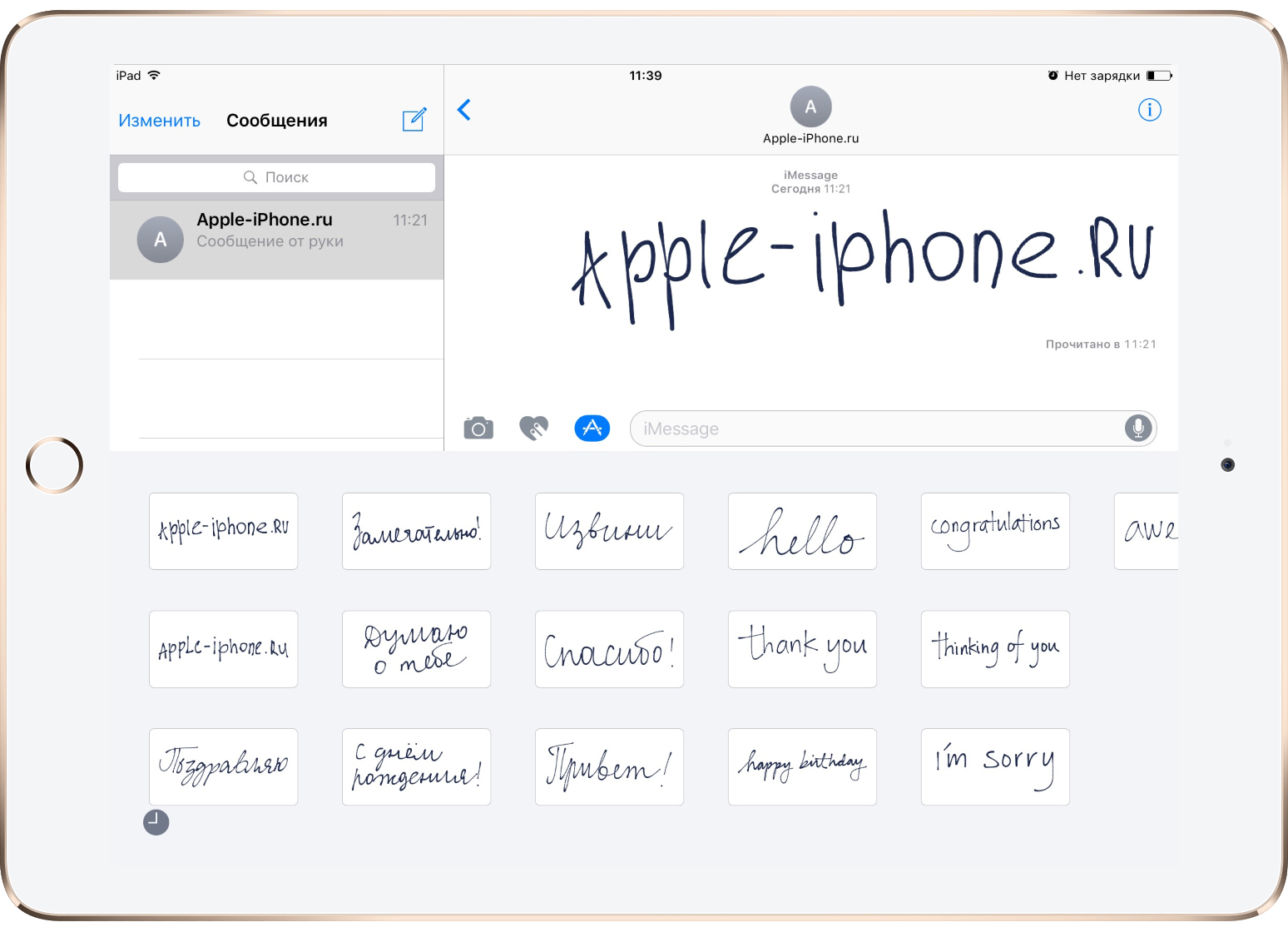Как отправлять рукописные сообщения на iPhone и iPad
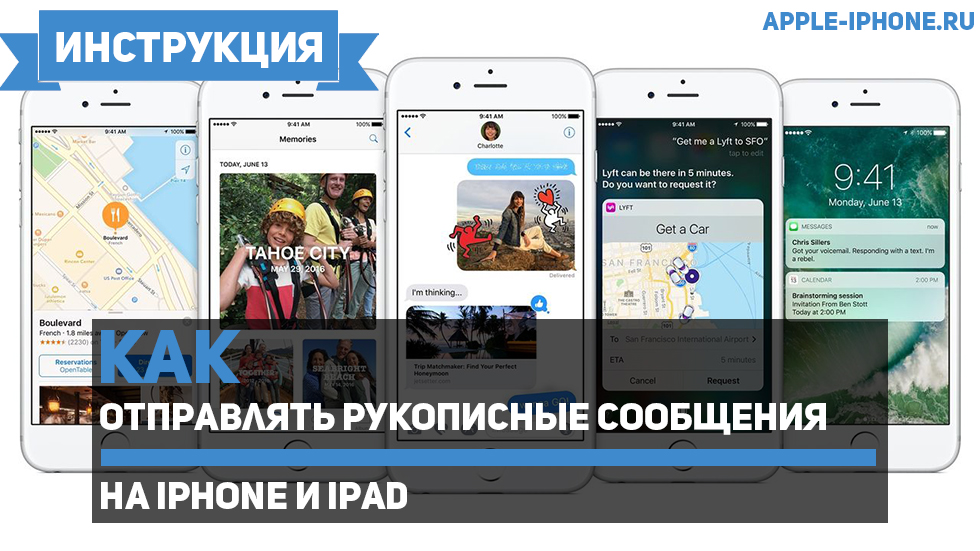
Обычные текстовые сообщения не всегда могут передать те эмоции, которыми вы хотите поделиться с собеседником. Куда лучше с этим справляются рукописные сообщения, об использовании которых в этой инструкции и пойдет речь.
Как отправлять рукописные сообщения на iPhone и iPad
Шаг 1. Запустите приложение «Сообщения», выберите контакт, которому хотите отправить рукописное сообщение и нажмите на строку набора текста для открытия клавиатуры.
Шаг 2. Нажмите на иконку рукописного ввода, расположенную в правом нижнем углу. Отметим, что на iPhone она появится только в горизонтальной ориентации.
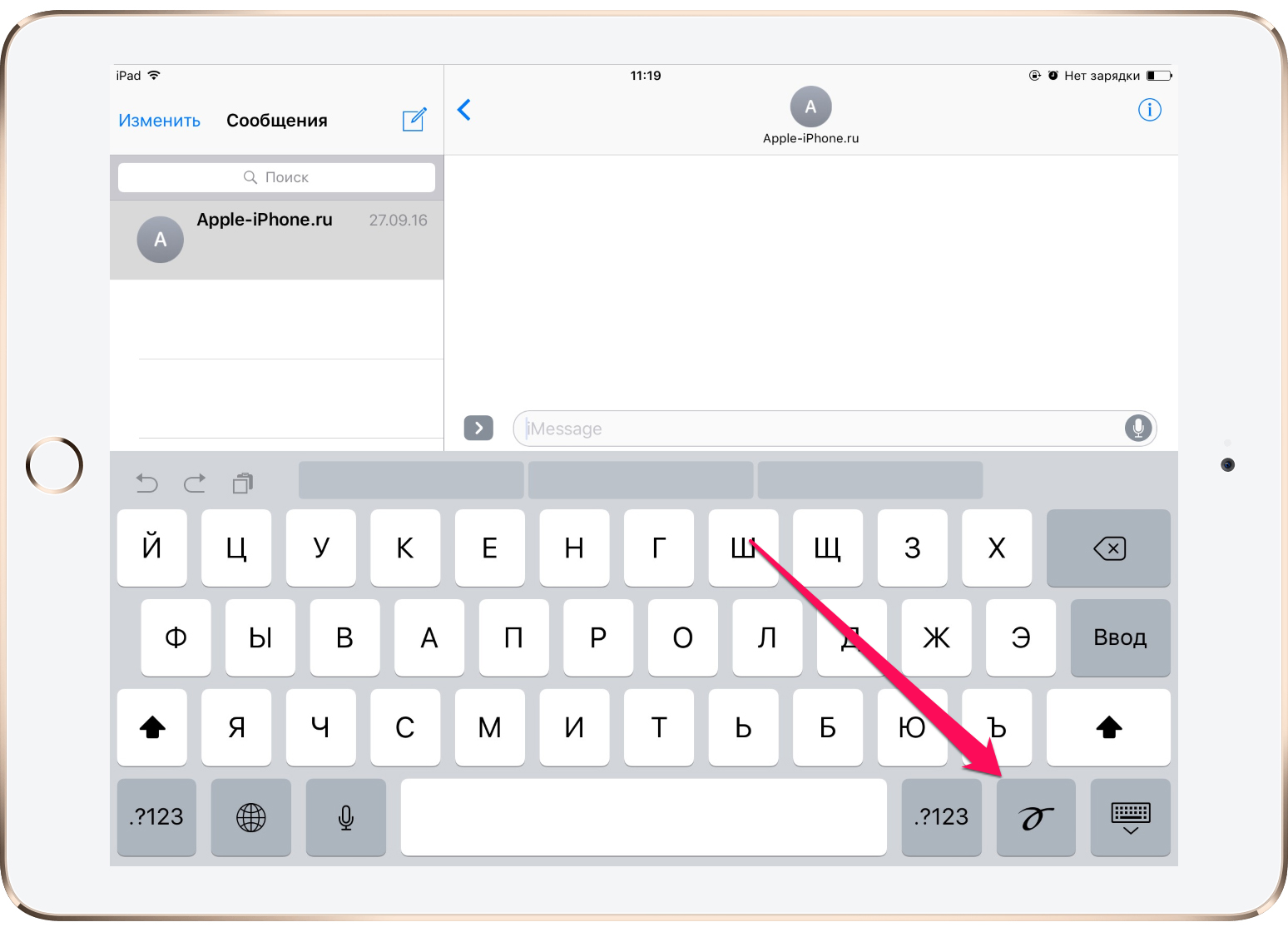 Шаг 3. В открывшемся окне напишите рукописное сообщение. Отмена последнего действия доступна по нажатию на кнопку «Не применять». Прокручивать область написания можно зажав двумя пальцами на ней.
Шаг 3. В открывшемся окне напишите рукописное сообщение. Отмена последнего действия доступна по нажатию на кнопку «Не применять». Прокручивать область написания можно зажав двумя пальцами на ней.
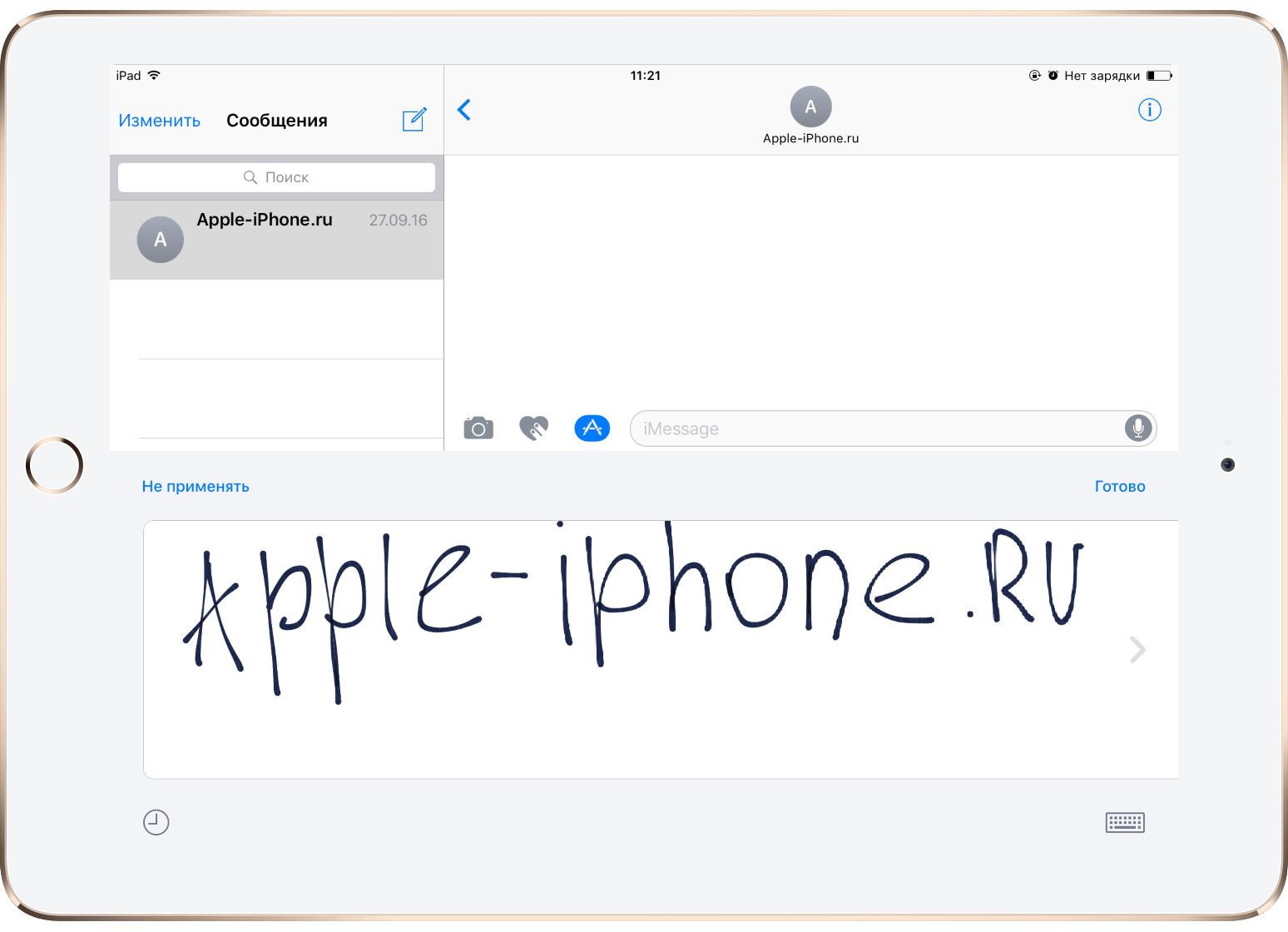 Шаг 4. После окончания ввода сообщения нажмите «Готово» и отправьте рукописное послание собеседнику.
Шаг 4. После окончания ввода сообщения нажмите «Готово» и отправьте рукописное послание собеседнику.
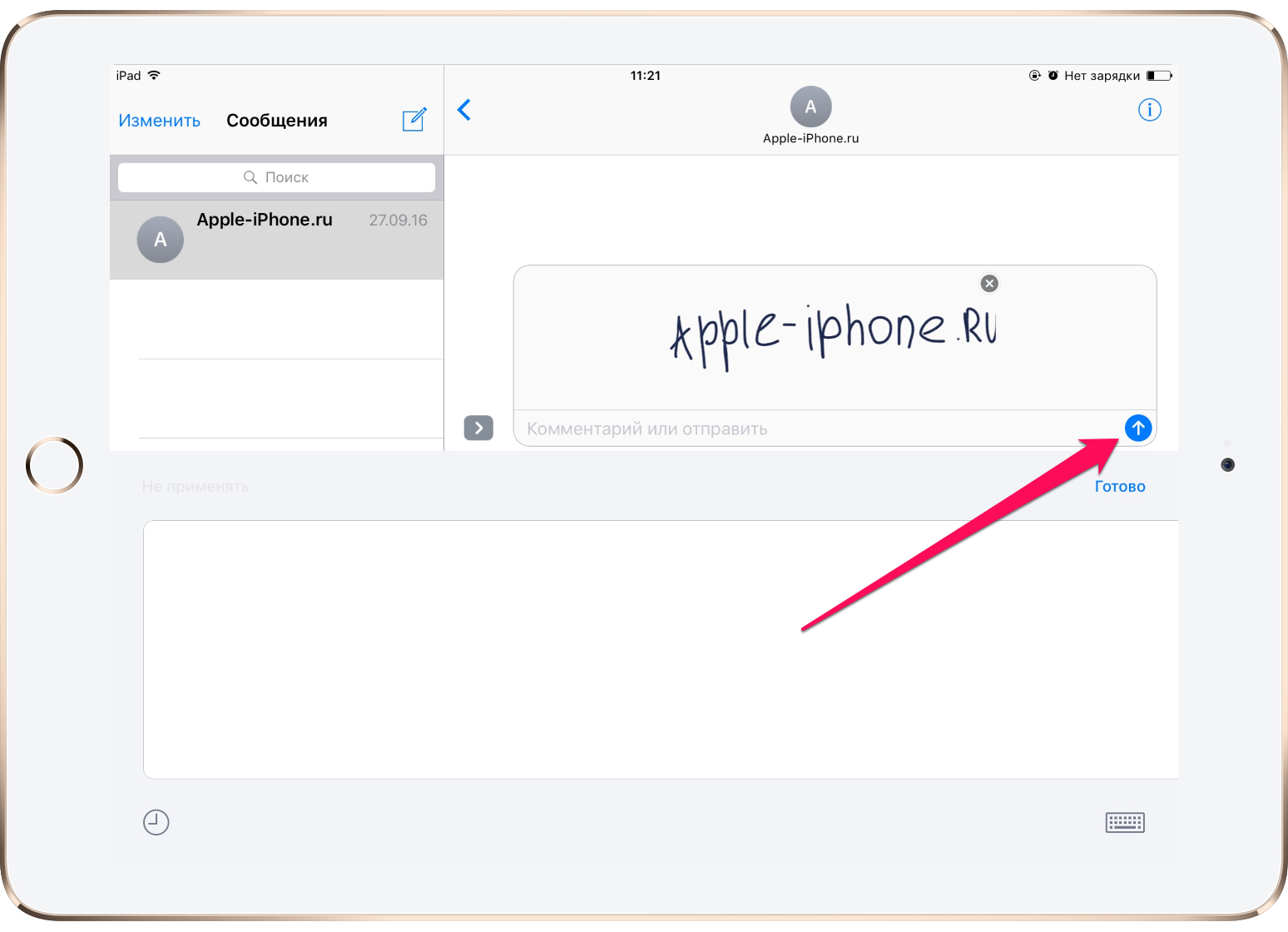 Все ранее созданные рукописные послания продолжают храниться в приложении «Сообщения». Для получения доступа к ним, например, для повторной отправки, необходимо перейти в режим рукописного ввода и нажать на иконку в левом нижнем углу. Здесь же располагаются различные готовые рукописные сообщения.
Все ранее созданные рукописные послания продолжают храниться в приложении «Сообщения». Для получения доступа к ним, например, для повторной отправки, необходимо перейти в режим рукописного ввода и нажать на иконку в левом нижнем углу. Здесь же располагаются различные готовые рукописные сообщения.
- Как смотреть тексты песен на iPhone и iPad без Apple Music (самый удобный способ)
- Как отключить уведомления и виджеты на экране блокировки iPhone
- Как загружать музыку на iPhone или iPad без iTunes (самый лучший способ)
✅ Подписывайтесь на нас в Telegram, ВКонтакте, и Яндекс.Дзен.